Sábado 17 de mayo de 2025 – 09:00 Wib
Yakarta, Viva– Llegar la computadora portátil es a menudo un problema que hace frustración, especialmente cuando necesita un trabajo rápido o haciendo tareas importantes. Una causa común de la computadora portátil es lenta es porque el espacio de almacenamiento ha comenzado a estar lleno.
Leer también:
Formas fáciles de revertir Windows a la versión anterior para que la computadora portátil no sea lenta
No solo archivos grandes, archivos duplicados o copias de los mismos archivos a menudo cumplen con el disco duro sin que nosotros lo sepamos. Estos archivos pueden hacer que la capacidad de almacenamiento disminuya significativamente y el impacto en la desaceleración del rendimiento de la computadora portátil.
Afortunadamente, puede limpiar los archivos duplicados de varias maneras fáciles de restaurar el espacio de almacenamiento y acelerar la computadora portátil nuevamente. Aquí hay 5 formas simples de eliminar archivos duplicados que puede probar en casa.
Leer también:
6 consejos efectivos para guardar RAM para que la computadora portátil sea suave sin lento
Ilustración usando una computadora portátil en un colchón.
1. Use la función de búsqueda manual
Leer también:
¿Quieres saber por qué le gusta a tu computadora portátil lenta? Vamos, verifique el rendimiento de esta manera
La forma más simple es encontrar el mismo archivo manualmente en la carpeta que sospecha. Puede ordenar el archivo basado en el nombre, el tamaño o la fecha hecha para facilitar la búsqueda de archivos duplicados. Después de eso, elimine los archivos innecesarios.
2. Use el software de búsqueda de archivos duplicados gratuitos
Hay muchas aplicaciones gratuitas que pueden ayudar a encontrar y eliminar archivos duplicados automáticamente, como CCleaner, Duplicate Cleaner Free y Auslogics Duplicate Finder. Simplemente instale y ejecute la aplicación, luego escanee la carpeta o la unidad que desea verificar. Después de aparecer los resultados del escaneo, seleccione el archivo duplicado que desea eliminar.
3. Aproveche la función de Windows predeterminada: Sense de almacenamiento
Las versiones de Windows 10 y más nuevas tienen características de sentido de almacenamiento que pueden ayudar a eliminar archivos temporales y duplicados. Puede activar y establecer sentido de almacenamiento a través de la configuración> Sistema> Almacenamiento para limpiar archivos innecesarios.
4. Eliminar archivos duplicados en almacenamiento en la nube
Si a menudo usa servicios en la nube como Google Drive o OneDrive, también verifique los archivos duplicados allí. Algunos archivos se pueden copiar dos veces debido a la sincronización automática. Elimine los archivos duplicados de la nube para que la sincronización se ejecute más bien.
5. Rutinariamente realizan organizaciones de limpieza y archivos
De modo que la computadora portátil no esté llena de forma rápida y lenta, haga que sea un hábito organizar archivos de manera ordenada y rutinaria que ya no se necesitan, incluidos los archivos duplicados. Simplemente guarde archivos importantes y elimine sin usar.
Página siguiente
Hay muchas aplicaciones gratuitas que pueden ayudar a encontrar y eliminar archivos duplicados automáticamente, como CCleaner, Duplicate Cleaner Free y Auslogics Duplicate Finder. Simplemente instale y ejecute la aplicación, luego escanee la carpeta o la unidad que desea verificar. Después de aparecer los resultados del escaneo, seleccione el archivo duplicado que desea eliminar.
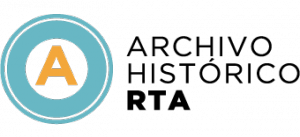


:max_bytes(150000):strip_icc():focal(753x300:755x302)/gamestop-air-jordans-dog-portrait-121025-4b529e650d474d3c9affe0ded7fc6481.jpg?w=238&resize=238,178&ssl=1)

